工作中经常碰到这种情况,在Word中编辑文档时,需要插入一些表格,表格的列很多,直接放在纵向排版的文档里面,要么放不下,要么表格挤得变形,怎么实现一个文件里面既有纵向纸张排版,又有横向纸张排版呢?今天就将方法分享如下:
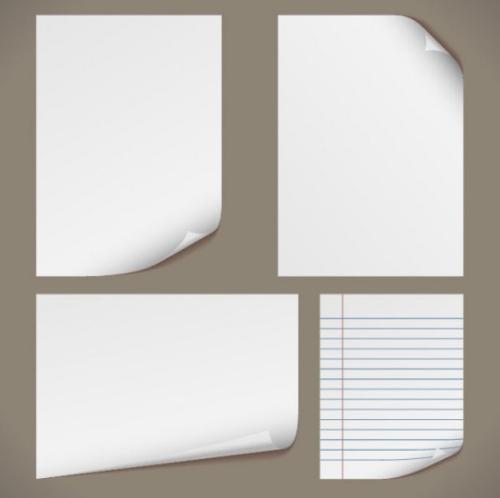
第一种方法:分节
1.如果我们需要在某一页的后面更改纸张的方向,我们需要在Word文档的功能区→点击【布局】→【分隔符】→【分节符】→选择【下一页】:
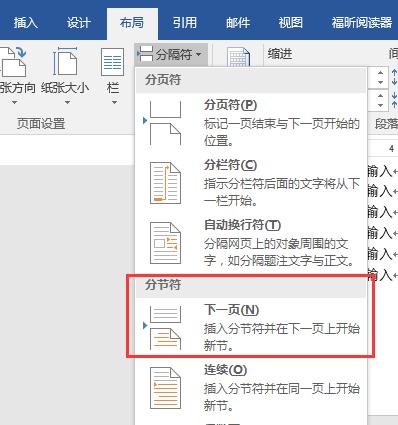
分节
2.这时Word已经自动产生下一页,这时,只需要点击功能区→点击【布局】→【页面设置】→【纸张方向】选择你要变更的纸张方向即可,以此类推,后续的所有更改都可以用这种方法实现。
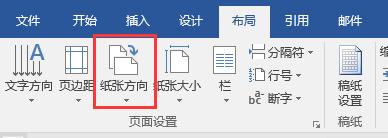
纸张方向选择
第二种方法:直接设置纸张方向
如果我们需要更改某一页的纸张的方向,只需要在Word文档的功能区→点击【布局】→【页面布局】选项右下角的按键呼出页面布局的全部功能对话框(或者组合键Alt+P+SP)
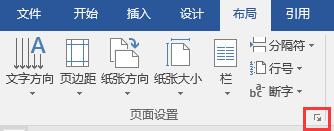
更多页面选项
然后选择【纸张方向】(如:横向或纵向),并在下方的【应用于】选项中选择【插入点之后】,就完成了纸张方向的更换。
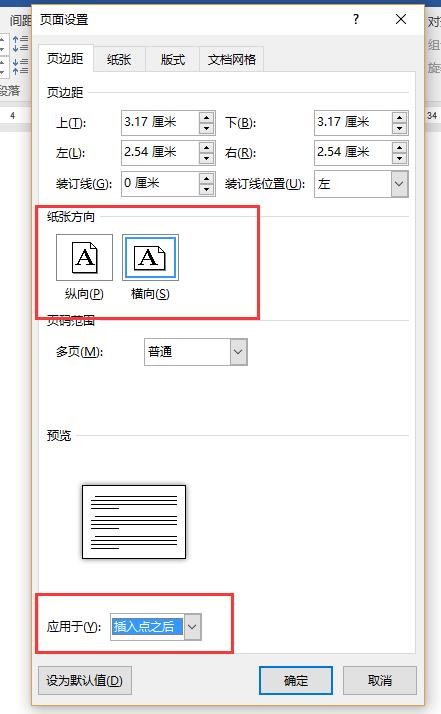
功能选择
个人推荐第二种方法,更简单、方便一点。
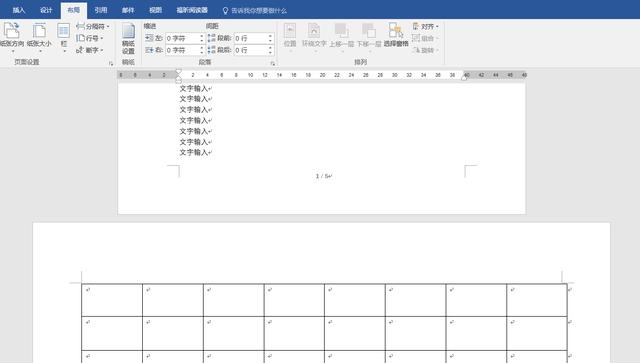
结果展示
 加载中,请稍侯......
加载中,请稍侯......
精彩评论